Win10怎么禁用修改IP地址?超简单教程!
时间:2025-06-23 13:42:01 270浏览 收藏
还在为Win10系统IP地址被随意更改而烦恼吗?企业网络管理中,固定IP地址至关重要,随意修改可能导致网络问题。本文为您带来详细教程,教您如何通过组策略编辑器,**禁止用户更改Win10系统的IP地址**,保障网络稳定运行。只需简单几步,即可轻松**禁用IP地址修改权限**,有效防止IP地址被恶意篡改。赶快学习,让你的网络管理更高效!
在企事业单位的网络规划过程中,通常需要使用固定的IP地址以避免因随意设置IP地址而引发的问题。本文将介绍一种有效防止IP地址被修改的方法。以下是具体的操作步骤:
- 按下Win+R组合键,打开运行窗口,并输入"gpedit.msc"命令,从而启动本地组策略编辑器。
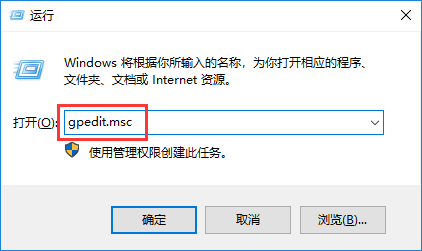
- 在本地组策略编辑器中,依次展开左侧菜单中的“用户配置”→“管理模板”→“网络”→“网络连接”,然后在右侧找到并点击“为管理员启用Windows 2000网络连接设置”。
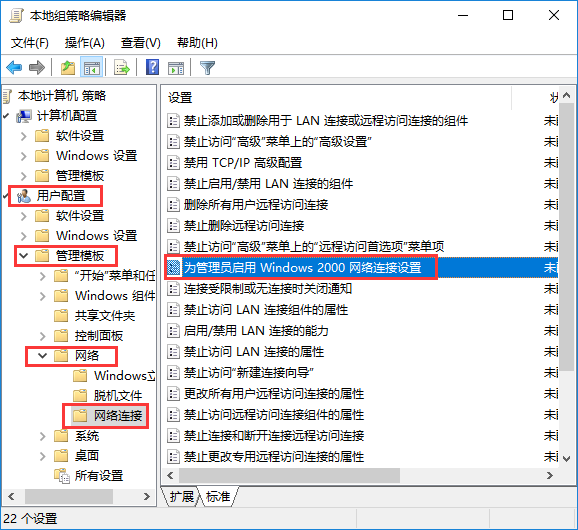
- 双击已选中的配置选项,将其状态设置为“启用”。
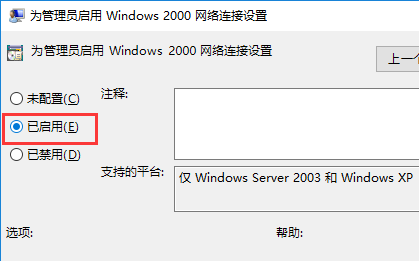
- 完成上述设置后,还需进行另一项配置。在右侧菜单中找到“禁止访问LAN连接组件的属性”,双击该选项并将其状态设为“启用”。
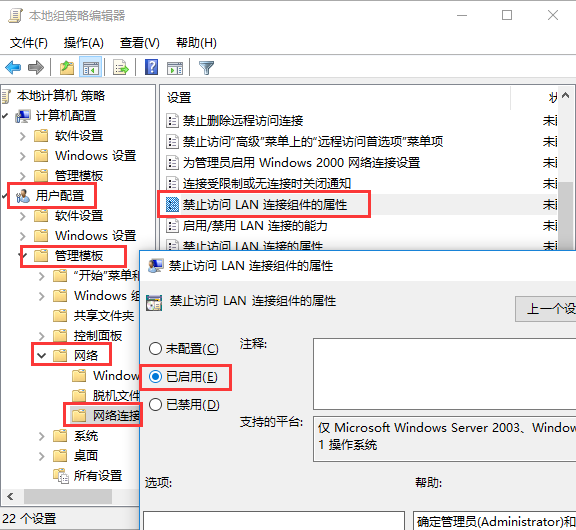
今天关于《Win10怎么禁用修改IP地址?超简单教程!》的内容介绍就到此结束,如果有什么疑问或者建议,可以在golang学习网公众号下多多回复交流;文中若有不正之处,也希望回复留言以告知!
相关阅读
更多>
-
501 收藏
-
501 收藏
-
501 收藏
-
501 收藏
-
501 收藏
最新阅读
更多>
-
162 收藏
-
463 收藏
-
258 收藏
-
468 收藏
-
198 收藏
-
172 收藏
-
144 收藏
-
417 收藏
-
492 收藏
-
142 收藏
-
441 收藏
-
184 收藏
课程推荐
更多>
-

- 前端进阶之JavaScript设计模式
- 设计模式是开发人员在软件开发过程中面临一般问题时的解决方案,代表了最佳的实践。本课程的主打内容包括JS常见设计模式以及具体应用场景,打造一站式知识长龙服务,适合有JS基础的同学学习。
- 立即学习 543次学习
-

- GO语言核心编程课程
- 本课程采用真实案例,全面具体可落地,从理论到实践,一步一步将GO核心编程技术、编程思想、底层实现融会贯通,使学习者贴近时代脉搏,做IT互联网时代的弄潮儿。
- 立即学习 516次学习
-

- 简单聊聊mysql8与网络通信
- 如有问题加微信:Le-studyg;在课程中,我们将首先介绍MySQL8的新特性,包括性能优化、安全增强、新数据类型等,帮助学生快速熟悉MySQL8的最新功能。接着,我们将深入解析MySQL的网络通信机制,包括协议、连接管理、数据传输等,让
- 立即学习 500次学习
-

- JavaScript正则表达式基础与实战
- 在任何一门编程语言中,正则表达式,都是一项重要的知识,它提供了高效的字符串匹配与捕获机制,可以极大的简化程序设计。
- 立即学习 487次学习
-

- 从零制作响应式网站—Grid布局
- 本系列教程将展示从零制作一个假想的网络科技公司官网,分为导航,轮播,关于我们,成功案例,服务流程,团队介绍,数据部分,公司动态,底部信息等内容区块。网站整体采用CSSGrid布局,支持响应式,有流畅过渡和展现动画。
- 立即学习 485次学习
